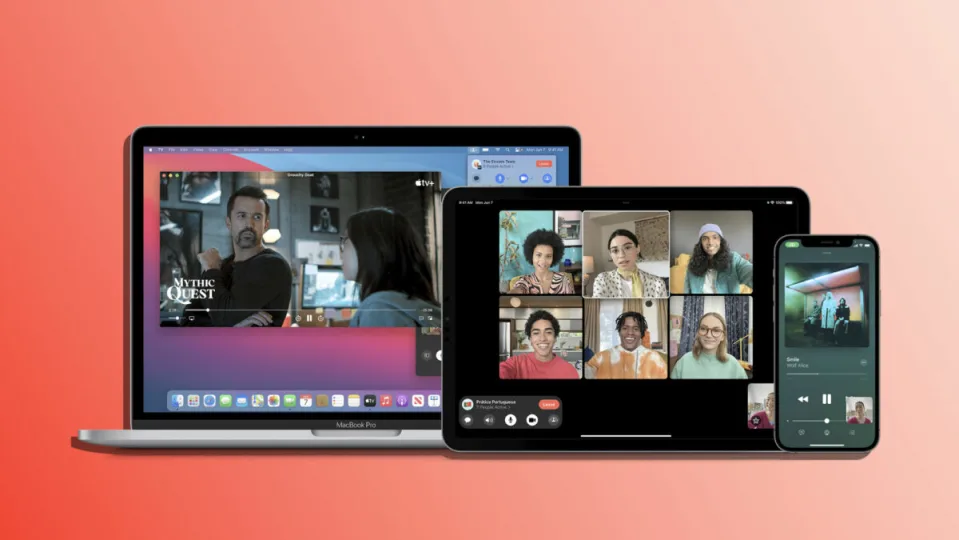La integración de funciones más sociales en dispositivos como el iPhone ha mejorado significativamente nuestra experiencia de uso en las comunicaciones. Una de estas características es SharePlay, que nos permite compartir experiencias de Apple Music, Podcasts, Apple TV y otros medios fácilmente durante una llamada de FaceTime.
Sin SharePlay ni por FaceTime ni por proximidad
Aunque SharePlay nos ofrece una forma muy conveniente de compartir contenidos multimedia, también puede darse el caso de que queramos desactivarlo. Algo que podemos plantearnos para ciertos dispositivos, quizá los del trabajo, o simplemente para ciertos momentos en los que no podemos permitir ni una sola interrupción.
¿Cómo desactivar SharePlay? Fácil, siguiendo estos pasos:
- Abrimos la app Ajustes en nuestro iPhone o iPad.
- Entramos en la sección FaceTime.
- Tocamos en SharePlay.
- Desactivamos SharePlay.
¿Qué es lo que conseguiremos con esto? Que durante las llamadas FaceTime no se nos ofrezca la opción de compartir la pantalla o la reproducción desde nuestro iPhone. Al mismo tiempo, evitaremos que otras personas puedan invitarnos a esas mismas sesiones compartidas cuando estemos hablando con ellas.
Tengamos en cuenta, además, que el desactivar la función de SharePlay se aplica tanto a las llamadas FaceTime entre dos personas como a aquellas que realicemos en grupo. Por otra parte, fijémonos en que a través de AirDrop en iOS 17 también podemos iniciar sesiones SharePlay simplemente por la proximidad de nuestros dispositivos. Esto es algo que también podemos querer desactivar. Lo haremos así:
- Abrimos la app Ajustes en nuestro iPhone o iPad.
- Entramos en la sección General.
- Tocamos en AirDrop.
- Desactivamos Juntar dispositivos bajo la sección “Empezar a compartir”.
Si en algún momento decidimos que queremos volver a utilizar SharePlay, simplemente seguimos los mismos pasos y cambiamos los interruptores de posición. Con ello, ya queramos poder compartir el contenido de nuestros dispositivos y recibir invitaciones para lo mismo, o la tranquilidad de no recibir interrupciones en este sentido, podremos configurar así nuestro iPhone o iPad.